Netflix Hata Kodunu Düzeltmenin 6 Yolu M7121-1331-P7
Çeşitli / / January 29, 2022
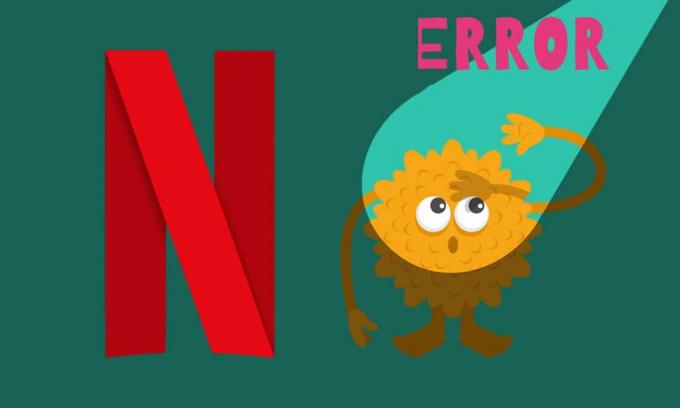
Uygun bir şekilde Netflix olarak adlandırılan bir çevrimiçi akış hizmeti aracılığıyla çok çeşitli filmlerin, dizilerin ve TV şovlarının keyfini çıkarabilirsiniz. olduğu gibi herhangi bir bilgi işlem platformundan erişilebilir. hem Android hem de iOS'u destekler ilave olarak. Netflix'e bir web tarayıcısı kullanarak bilgisayar sisteminizden erişebilirsiniz. Ancak tarayıcınız bu platformu desteklemiyorsa, M7121-1331-P7 kesintili hizmet hatasıyla karşılaşabilirsiniz. Netflix hata kodu M7121-1331-P7'yi nasıl düzelteceğinizi öğretecek faydalı bir kılavuz getiriyoruz.

İçindekiler
- Chrome'da Netflix M7121-1331-P7 Hatasını Düzeltmenin 6 Yolu.
- Netflix M7121-1331-P7'nin Sebepleri Nelerdir?
- Profesyonel İpucu: Netflix Sunucu Durumunu Kontrol Edin
- Yöntem 1: HTML5'i Destekleyen Uyumlu Web Tarayıcılarını Kullanın
- Yöntem 2: Geniş Kapsamlı İçerik Şifre Çözme Modülünü Güncelleyin
- Yöntem 3: Tarayıcı Önbelleğini ve Tanımlama Bilgilerini Temizle.
- Yöntem 4: Uzantıları Devre Dışı Bırak (Varsa)
- Yöntem 5: Web Tarayıcısını Güncelle
- Yöntem 6: Web Tarayıcısını Yeniden Yükleyin.
Chrome'da Netflix M7121-1331-P7 Hatasını Düzeltmenin 6 Yolu
Bu pandemi günlerinde Netflix dünya çapında birkaç milyon kullanıcıyı kendine bağladı. göre BBC haberleri, Netflix elde etti 16 milyon yeni kayıt kilitlenme sırasında. Hata kodu gibi zaman zaman birkaç hatayla karşılaşabilirsiniz. M7121-1331-P7 aşağıdaki mesajlar eşlik eder:
- Hata, bir şeyler ters gitti…
- Beklenmeyen Hata Beklenmeyen bir hata oluştu. Lütfen sayfayı yeniden yükleyin ve tekrar deneyin.
- Hata kodu: M7121-1331-P7
Netflix M7121-1331-P7'nin Sebepleri Nelerdir?
Netflix'te bu hataya katkıda bulunan çeşitli nedenler şunlardır:
- kullanma uyumsuz tarayıcılar Brave, Vivaldi, UC, Baidu, QQ gibi Netflix hataları ortaya çıkacaktır.
- Netflix sunucusu kapalı olabilir veya çalışmıyor.
- herhangi birini kullanırsanız halka açık Wi-Fi ağı, Netflix hatasına yol açan minimum akış gereksinimlerini karşılamayabilirsiniz. Ağ hızınızı kontrol edin ve internetinizin bant genişliğini sağlayın.
- Çerezler ve önbellek dosyalarıyozlaşabilir bu, Netflix'te söz konusu hataya neden olabilir.
- Herhangi bir hatanız olduğunda hatayla karşılaşacaksınız. istenmeyen tarayıcı uzantıları sisteminizde etkin.
- Birkaç temel sistem veya tarayıcı dosyaları eksik, bir hatayla karşılaşabilirsiniz.
- Ayrıca, eğer senin tarayıcı güncellenmiyor en son sürümüne, söz konusu sorunla karşılaşacaksınız. Gerekirse tarayıcıyı güncellemeyi veya yeniden yüklemeyi deneyin.
Profesyonel İpucu: Netflix Sunucu Durumunu Kontrol Edin
çok az ihtimal var sunucu çevrimdışı veya erişilemiyor bu, Netflix M7121-1331-P7 hatasına neden olabilir.
- Önce yetkiliyi ziyaret edin Netflix yardım sayfası için sunucu bakımı ile ilgili bilgiler.
- Sunucular kapalıysa, başka seçeneğiniz yoktur. Bekle sunucu normale dönene kadar.

Sisteminizde Netflix hata kodu M7121-1331-P7'yi düzeltmek için bir yöntemler listesi derledik.
Yöntem 1: HTML5'i Destekleyen Uyumlu Web Tarayıcılarını Kullanın
İlk ve en önemli sorun giderme adımı, web tarayıcınızın Netflix platformuyla uyumlu olup olmadığından emin olmaktır. Tarayıcınız ve işletim sisteminiz, Netflix'i tam teşekküllü bir şekilde çalıştırmak için birbiriyle ilişkili olabilir. Bu nedenle, kullandığınız tarayıcının ilgili işletim sisteminizle uyumlu olduğundan emin olun. Desteklenen platformlarıyla birlikte web tarayıcılarının listesi aşağıda verilmiştir:
| TARAYICI/İS | PENCERELER İÇİN DESTEK | MAC OS İÇİN DESTEK | İÇİN DESTEKCHROME işletim sistemi | LINUX İÇİN DESTEK |
| Google Chrome (68 veya üzeri) | Windows 7, 8.1 veya üstü | Mac OS X 10.10 ve 10.11, macOS 10.12 veya üzeri | EVET | EVET |
| Microsoft Kenarı | Windows 7, 8.1 veya üstü | MacOS 10.12 veya üzeri | HAYIR | HAYIR |
| Mozilla Firefox (65 veya üstü) | Windows 7, 8.1 veya üstü | Mac OS X 10.10 ve 10.11, macOS 10.12 veya üzeri | HAYIR | EVET |
| Opera (55 veya üstü) | Windows 7, 8.1 veya üstü | Mac OS X 10.10 ve 10.11, macOS 10.12 veya üzeri | EVET | EVET |
| Safari | HAYIR | Mac OS X 10.10 ve 10.11, macOS 10.12 veya üzeri | HAYIR | HAYIR |
- bir Silverlight ile birlikte HTML5 oynatıcı Netflix'i yayınlamak için.
- Ayrıca, 4K'ya erişin veFHDvideolarNetflix'te, tarayıcınızın HTML5'i desteklemesi gerekir.
Birkaç tarayıcı bu özellikleri desteklemez ve bu nedenle Netflix ile bu hatayla karşılaşacaksınız. İlgili tarayıcılar için HTML5'in desteklenmeyen işletim sistemi sürümlerini bulmak için aşağıda listelenen tabloyu kullanın:
| TARAYICI/İS | HTML5 DESTEKLENMEYEN İŞLETİM SİSTEMİ VERSİYONU |
| Google Chrome (68 veya üzeri) | iPad OS 13.0 veya üzeri |
| Microsoft Kenarı | Mac OS X 10.10 ve 10.11, iPad OS 13.0 veya üstü, Chrome OS, Linux |
| Mozilla Firefox (65 veya üstü) | iPad OS 13.0 veya üzeri, Chrome OS |
| Opera (55 veya üstü) | iPad OS 13.0 veya üzeri |
| Safari | Windows 7, Windows 8.1 veya üzeri, Chrome OS, Linux |
Not: Gibi bazı üçüncü taraf tarayıcılar Vivaldi, Cesur, UC, QQ, Vidmate, veBaidu Netflix ile uyumlu değildir.
Aşağıdaki tarayıcılar ve Netflix'i izleyebileceğiniz çözünürlük:
- İçinde Google Chrome, çözünürlüğün tadını çıkarabilirsiniz 720p1080p'ye kesintiler olmadan.
- İçinde Microsoft Kenarı, tadını çıkarabilirsiniz 4K çözünürlüğe kadar.
- İçinde Firefox ve Opera, izin verilen çözünürlük kadar720p.
- İçinde macOS 10.10kullanarak 10.15'eSafari, çözünürlük kadar1080p.
- İçin macOS 11.0veya daha sonra, desteklenen çözünürlük 4K'ya kadar.
Sisteminizdeki Netflix hatasını düzeltmek için öncelikle tarayıcınızın ve İşletim Sisteminizin uyumlu olduğundan emin olun.
Not: Aşağıdaki yöntemlerde, Google Chrome gösterim için varsayılan tarayıcı olarak alınır. Netflix'e erişmek için benzer başka tarayıcılar kullanıyorsanız, buna göre sorun giderme yöntemlerini izleyin.
Ayrıca Okuyun:Netflix'i HD veya Ultra HD Olarak Nasıl İzlersiniz?
Yöntem 2: Geniş Kapsamlı İçerik Şifre Çözme Modülünü Güncelleyin
Widevine Content Decryption Module, şifreleme ve koruyucu lisans dağıtımı için kullanılan bir bileşendir. Öncelikle herhangi bir cihazdaki video içeriğini korumak için kullanılır. Bu modül güncel değilse veya web tarayıcınızda yoksa Netflix M7121-1331-P7 hatasıyla karşılaşırsınız. Tarayıcınıza gidin ve bu modülün güncellemelerini aşağıdaki gibi kontrol edin:
1. Bir Google Chrome sekmesine gidin ve chrome://bileşenler/
2. bul Geniş İçerik Şifre ÇözmeModül & tıkla Güncellemeleri kontrol ediniz gösterilen düğme vurgulanır.

3. Varsa güncellemeleri indirip yükleyin ve PC'nizi yeniden başlatın.
Yöntem 3: Tarayıcı Önbelleğini ve Tanımlama Bilgilerini Temizle
Çoğu zaman, bir nedenden dolayı filmi veya bir şovu ortada bırakabilir, geri dönebilir ve kaldığınız yerden devam edebilirsiniz. Çerezler ve önbellek burada önemli bir rol oynar. Günler geçtikçe, önbellek ve çerezler tarayıcınızda birikebilir ve bozulabilir, bu da Netflix hata kodu M7121-1331-P7 hatasına yol açabilir. Chrome'da önbelleği ve çerezleri nasıl temizleyeceğiniz aşağıda açıklanmıştır:
1. Başlatmak Google Chrome.
2. Ardından, üzerine tıklayın üç noktalı simge > Daha fazla araç >Tarama verilerini temizle… aşağıda gösterildiği gibi.

3. Aşağıdaki seçenekleri kontrol edin.
- Çerezler ve diğer site verileri
- Önbelleğe alınmış resimler ve dosyalar
4. Şimdi, seçin Her zaman için seçenek Zaman aralığı.

5. Son olarak, tıklayın Net veriler.
Ayrıca Okuyun:Google Chrome Yükseklik Hizmeti Nedir?
Yöntem 4: Uzantıları Devre Dışı Bırak (Varsa)
Herhangi bir üçüncü taraf uzantı yüklediğinizde, Netflix M7121-1331-P7 hatasının nedeni bu olabilir. Bu nedenle, uzantıları Google Chrome'dan silmek için verilen adımları izleyin:
1. Başlatmak Krom ve yazın chrome://uzantılar içinde URL Çubuğu. Vurmak Girmek tüm yüklü uzantıların listesini almak için.
2. Değiştirmek Kapalı için geçiş son yüklenen uzantı devre dışı bırakmak için.

3. Tekrarlamak bozuk uzantıyı bulana kadar her uzantı için birer birer aynı.
4. Bulunduğunda, üzerine tıklayın Kaldırmak bozuk uzantıyı kaldırmak için düğmeye basın.
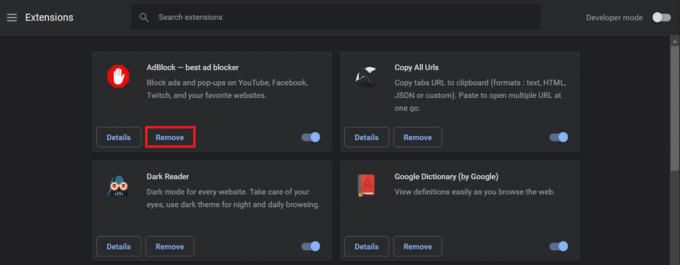
Yöntem 5: Web Tarayıcısını Güncelle
Eski bir tarayıcınız varsa, Netflix'in gelişmiş özellikleri desteklenmeyecektir. Tarayıcınızdaki bazı hataları ve hataları düzeltmek için, aşağıda açıklandığı gibi en son sürümüne güncelleyin:
1. Başlatmak GoogleKrom ve tıklayın üç noktalısimge.
2. git Yardım ve seçin Google Chrome hakkında aşağıda gösterildiği gibi. Tarayıcı otomatik olarak bir güncelleme aramaya başlayacak ve varsa bekleyen güncellemeleri yükleyecektir.
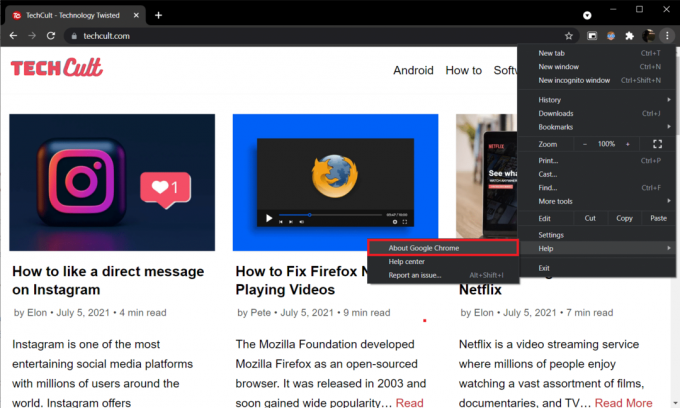
3 A. Tıklamak yeniden başlat güncelleme işlemini bitirmek ve önceki sürümde bulunan hatalardan kurtulmak için.
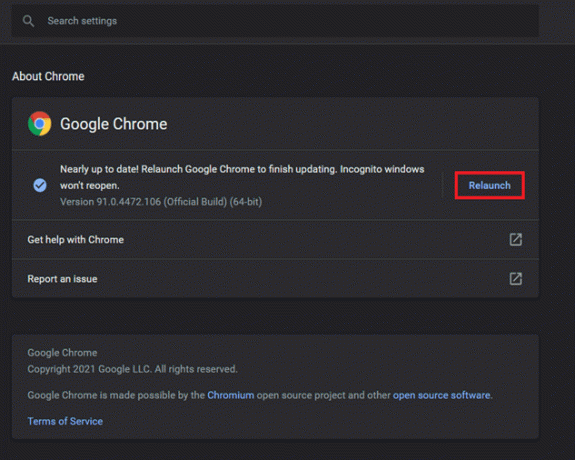
3B. Chrome zaten güncellenmişse, şunu belirten bir mesaj Google Chrome güncel görüntülenir.
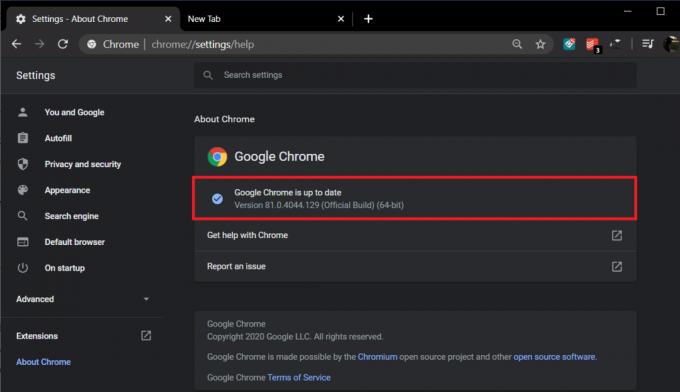
Ayrıca Okuyun:The Meg Netflix'te mi?
Yöntem 6: Web Tarayıcısını Yeniden Yükleyin
Yukarıda belirtilen yöntemlerden hiçbiri size yardımcı olmadıysa, Google Chrome'u yeniden yüklemeyi deneyebilirsiniz. Bunu yapmak, Netflix M7121-1331-P7 hatasını tetikleyen arama motoru, güncellemeler veya diğer ilgili sorunlarla ilgili tüm sorunları çözecektir.
1. I vur Windows tuşu, tip uygulamalar ve özelliklerve üzerine tıklayın Açık.

2. Aramak Krom içinde Bu listede ara alan.
3. Ardından, seçin Krom ve üzerine tıklayın Kaldır gösterilen düğme vurgulanır.

4. Tekrar tıklayın Kaldır onaylamak.
5. Şimdi, basın Windows tuşu, tip %localappdata%ve üzerine tıklayın Açık gitmek için Uygulama Verileri Yerel Klasör.
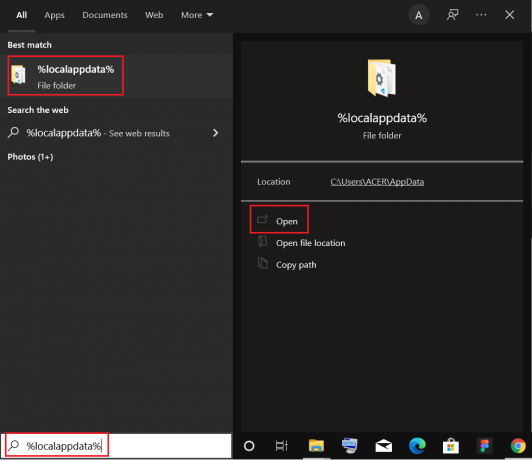
6. Aç Google klasöre çift tıklayarak.
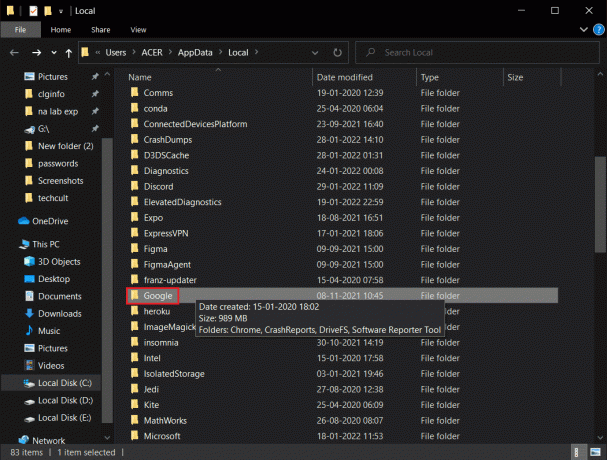
7. üzerine sağ tıklayın Krom klasörünü seçin ve Silmek seçeneği aşağıda gösterildiği gibidir.

8. Yine, vur Windows tuşu, tip %uygulama verisi%ve üzerine tıklayın Açık gitmek için Uygulama veri dolaşımı Klasör.
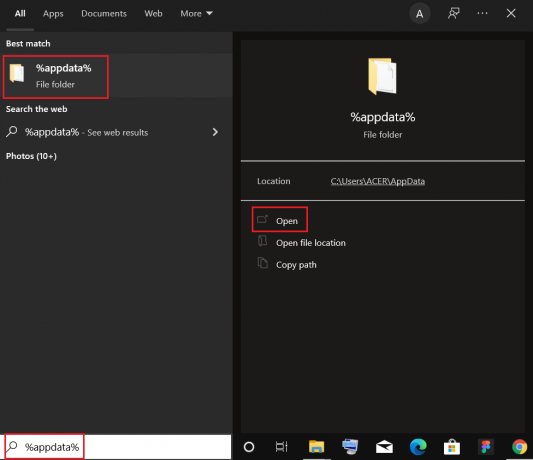
9. Yine, git Google klasör ve silmek en Krom gösterildiği gibi klasör adımlar 6 – 7.
10. Nihayet, tekrar başlat senin bilgisayarın.
11. Ardından, indirin En son sürüm nın-nin Google Chrome gosterildigi gibi.

12. Çalıştır kurulum dosyası ve ekrandaki talimatları izleyin. Chrome'u yükle.

13 Son olarak, Netflix'i başlatın ve akışa başlayın!
Tavsiye edilen:
- Origin Windows 10'da Açılmıyor Nasıl Onarılır
- En İyi 15 En İyi Ücretsiz IPTV Oynatıcı
- Iraksak Netflix'te mi?
- En İyi 10 En İyi Kodi Hint Kanalı Eklentisi
Bu kılavuzun yardımcı olduğunu ve düzeltebileceğinizi umuyoruz Netflix M7121-1331-P7 sisteminizde hata. Hangi yöntemin sizin için en iyi sonucu verdiğini bize bildirin. Daha havalı ipuçları ve püf noktaları için sayfamızı ziyaret etmeye devam edin ve yorumlarınızı aşağıya bırakın.



